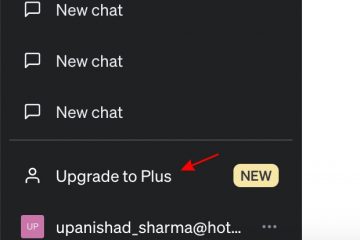A Microsoft Outlook 0x800ccc0e hibája általában akkor jelenik meg, ha az alkalmazás nem találja meg az e-mail fiókját. Azonban megkönnyítheti az alkalmazás számára az e-mail fiók megtalálását, és néhány egyéb javítást is alkalmazhat a probléma megoldására. A fenti Outlook-hiba előfordulásának egyéb okai az, hogy hibás az internetkapcsolat, az SMTP e-mail beállításai nem megfelelőek, a számítógép víruskeresője vagy tűzfala blokkolja a kapcsolatot, az Outlook bővítményei problémásak stb.
Íme néhány megoldás a probléma megszüntetésére.
Tartalomjegyzék
Győződjön meg arról, hogy internetkapcsolata működik
Ha hibát kap egy internet-kompatibilis alkalmazásban, például az Outlookban, győződjön meg arról, hogy az internetkapcsolat működik. Például előfordulhat, hogy a kapcsolat hibás vagy inaktív, ami miatt az Outlook hibaüzenetet jelenít meg.
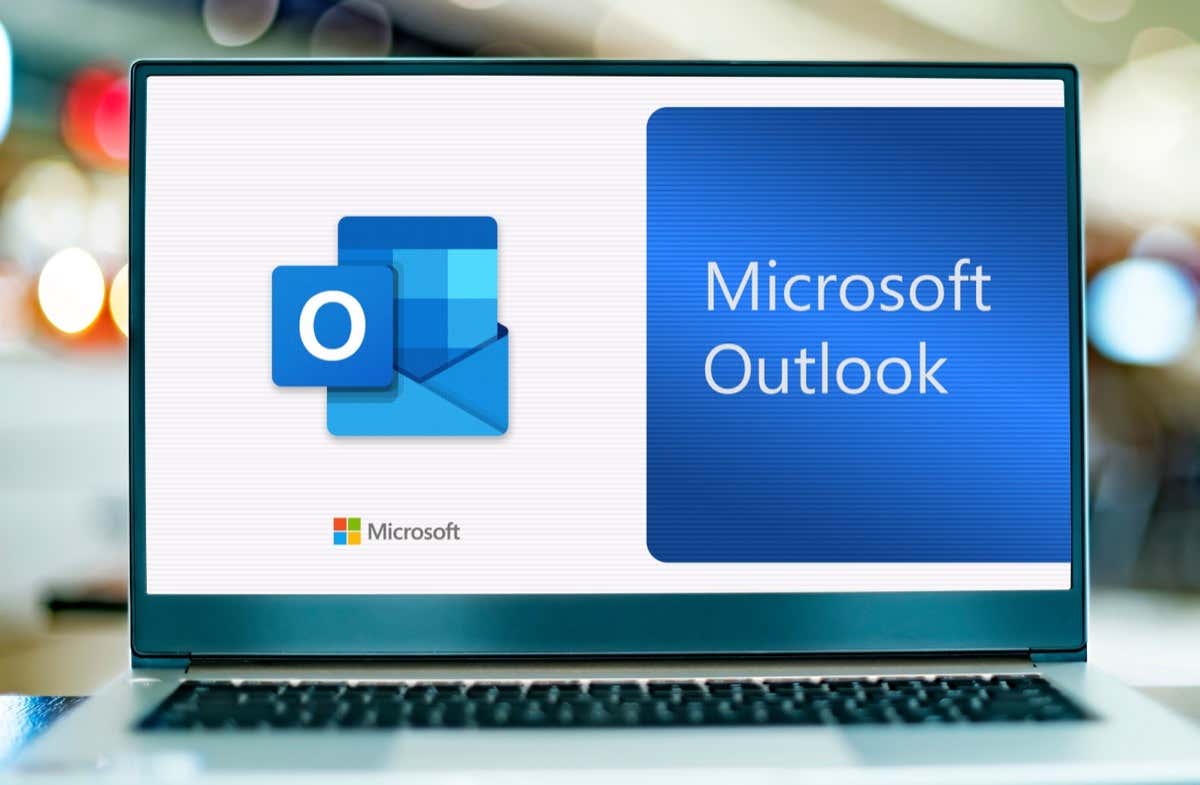
Ellenőrizheti a kapcsolat állapotát úgy, hogy megnyit egy webböngészőt a számítógépén, és elindít egy webhelyet. Ha problémái vannak az oldal megnyitásával, akkor a kapcsolata a tettes.
Ebben az esetben különféle módszerekkel hárítsa el az internetes problémákat, például indítsa újra az útválasztót, és csatlakozzon újra a vezeték nélküli hálózathoz. Az internetprobléma megoldása érdekében a hálózati adapterrel kapcsolatos problémákat is megoldhatja.
Az MS Outlook alkalmazás javítása
Ha továbbra is a 0x800ccc0e hibakódot látja az Outlook programban, akkor előfordulhat, hogy az alkalmazás alapvető fájljai hibásak. Ezeket a fájlokat saját maga nem tudja kijavítani, ezért használja a Microsoft Office beépített javítóeszközét az Office-alkalmazásokkal, köztük az Outlookkal kapcsolatos összes probléma megtalálásához és kijavításához.
Nyissa meg a Vezérlőpultot számítógépén, és válassza a Program eltávolítása lehetőséget. Válassza ki a Microsoft Office-telepítést a listából, és válassza a Módosítás lehetőséget a tetején. Válassza az Igen lehetőséget a Felhasználói fiókok felügyelete ablakban. Válassza a Gyors javítás, majd a Javítás lehetőséget. 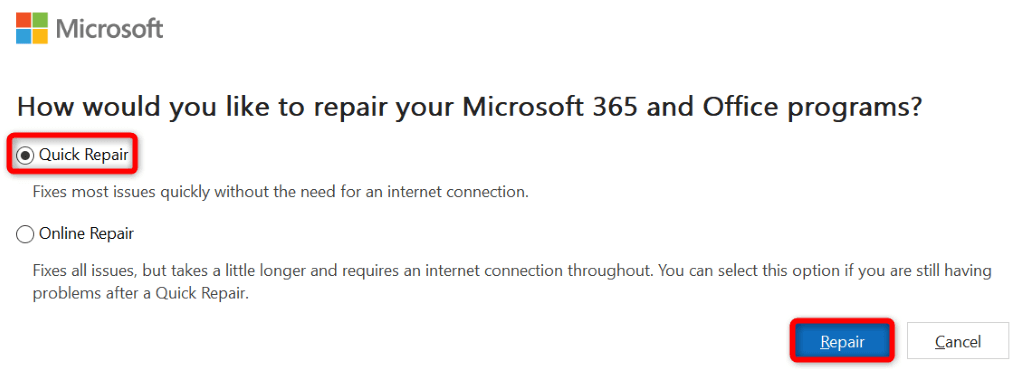 Ha az alkalmazás javítása nem sikerült, válassza az Online javítás lehetőséget a javítóeszközben, majd válassza a Javítás lehetőséget.
Ha az alkalmazás javítása nem sikerült, válassza az Online javítás lehetőséget a javítóeszközben, majd válassza a Javítás lehetőséget.
Javítsa ki a 0x800ccc0e Outlook-hibakódot az ismétlődő e-mail fiókok eltávolításával
Mivel az Outlook 0x800ccc0e hibakódot jelenít meg, ha az alkalmazás nem találja az Ön e-mail fiókját, győződjön meg róla, hogy nem adta fel többször ugyanazt az e-mail fiókot az alkalmazásban. Ez megnehezíti az alkalmazás számára a megfelelő fiók megtalálását.
Ezt úgy javíthatja ki, hogy áttekinti fióklistáját, és eltávolítja az ismétlődő fiókokat az alkalmazásból.
Nyissa meg az Outlookot, és lépjen a Fájl > Információ > Fiókbeállítások > Fiókbeállítások menüpontra. 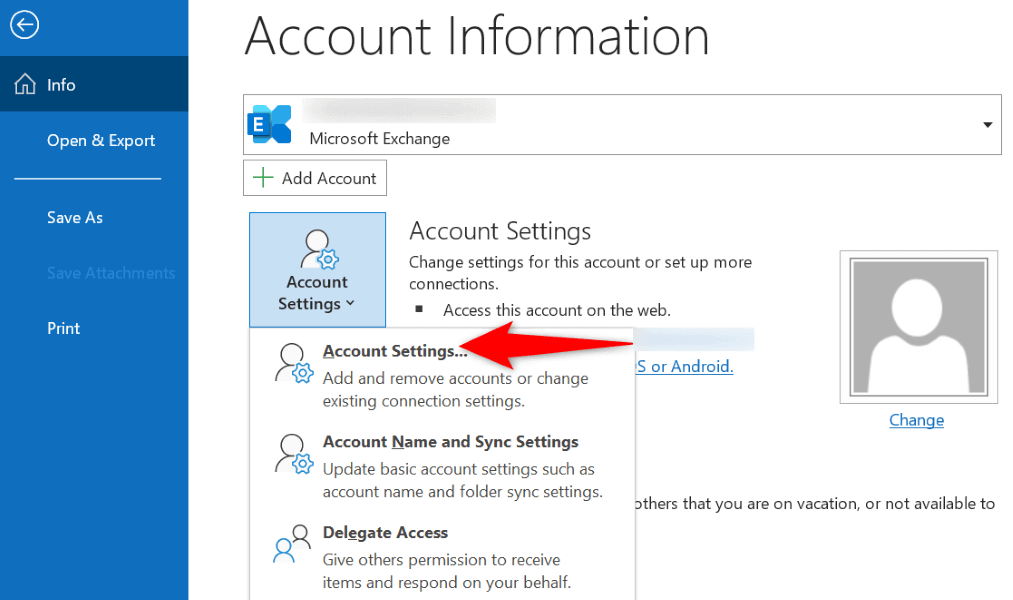 Nyissa meg az E-mail lapot, és győződjön meg arról, hogy nincs ismétlődő fiók a listán. Az ismétlődő fiókok eltávolításához válassza ki azt a fiókot a listából, majd kattintson az Eltávolítás gombra a tetején. Ezután válassza az Igen lehetőséget a promptban.
Nyissa meg az E-mail lapot, és győződjön meg arról, hogy nincs ismétlődő fiók a listán. Az ismétlődő fiókok eltávolításához válassza ki azt a fiókot a listából, majd kattintson az Eltávolítás gombra a tetején. Ezután válassza az Igen lehetőséget a promptban. 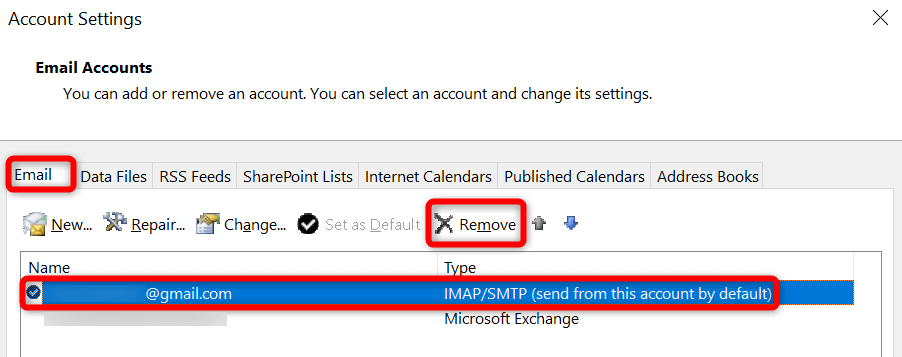 Zárja be, majd nyissa meg újra az Outlookot a számítógépén.
Zárja be, majd nyissa meg újra az Outlookot a számítógépén.
Az e-mail fiók SMTP-szerver-beállításának módosítása
Ha e-mail fiókja SMTP-beállításait úgy konfigurálta, hogy azok ne igényeljenek hitelesítést, a 0x800ccc0e hiba kijavításához módosítania kell.
Nyissa meg az Outlookot, és nyissa meg a Fájl > Információ > Fiókbeállítások > Fiókbeállítások menüpontot. Nyissa meg az E-mail lapot, válassza ki az e-mail fiókját, majd felül a Javítás lehetőséget. Válassza a Speciális beállítások lehetőséget, engedélyezze a Fiókom kézi javítását, majd válassza a Javítás lehetőséget. Ezzel megnyílik a levelezőszerver beállítási oldala. 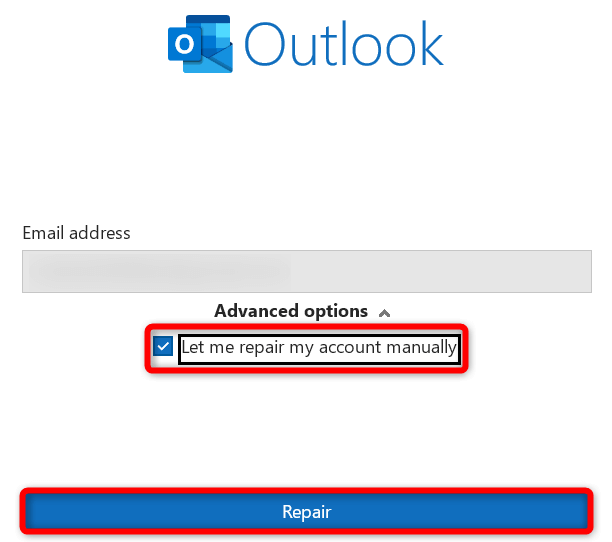 Bontsa ki a Kimenő levelek részt, és engedélyezze a Kimenő levelek (SMTP) kiszolgálója hitelesítést igényel opciót.
Bontsa ki a Kimenő levelek részt, és engedélyezze a Kimenő levelek (SMTP) kiszolgálója hitelesítést igényel opciót. 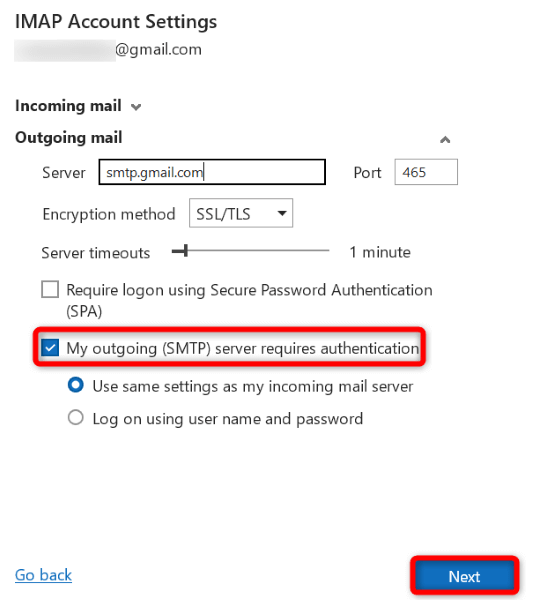 Válassza a Tovább lehetőséget, és fejezze be a folyamatot.
Válassza a Tovább lehetőséget, és fejezze be a folyamatot.
Kapcsolja ki számítógépe víruskereső szoftverét
Számítógépe víruskeresője potenciális fenyegetésként észlelte az Outlookot vagy az Outlook egy elemét, így blokkolja az alkalmazáshoz és/vagy annak funkcióihoz való hozzáférést. Ha úgy gondolja, hogy ez egy téves riasztás, kapcsolja ki a víruskereső programot, és a probléma megoldódik.
Íme, hogyan kapcsolhatja ki a Microsoft Defender Antivirus programot Windows rendszeren.
Nyissa meg a Start menüt, keresse meg a Windows Security elemet, és indítsa el az alkalmazást. Válassza a Vírus-és fenyegetésvédelem lehetőséget az alkalmazásban. Válassza a Beállítások kezelése lehetőséget a Vírus-és fenyegetésvédelmi beállítások fejléc alatt. Kapcsolja ki a Valós idejű védelem opciót. 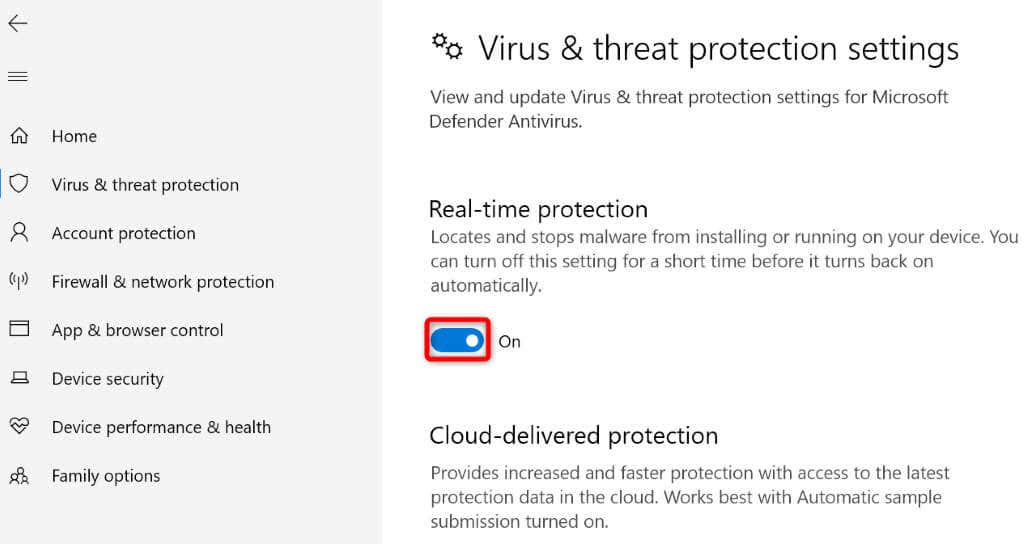 Válassza az Igen lehetőséget a Felhasználói fiókok felügyelete ablakban. Nyissa meg az Outlookot.
Válassza az Igen lehetőséget a Felhasználói fiókok felügyelete ablakban. Nyissa meg az Outlookot.
A Windows 10/11 tűzfalának letiltása
Lehet, hogy a gép tűzfala blokkolta az Outlook internet-hozzáférését, ami miatt az alkalmazás a 0x800ccc0e hibakódot jeleníti meg. Ebben az esetben kapcsolja ki a tűzfalat, és a probléma megoldódik.
Nyissa meg a Windows Security alkalmazást a számítógépén. Válassza a Tűzfal és hálózatvédelem lehetőséget az alkalmazásban. Válassza ki az (aktív) feliratú hálózatot. Kapcsolja ki a Microsoft Defender Firewall kapcsolót. 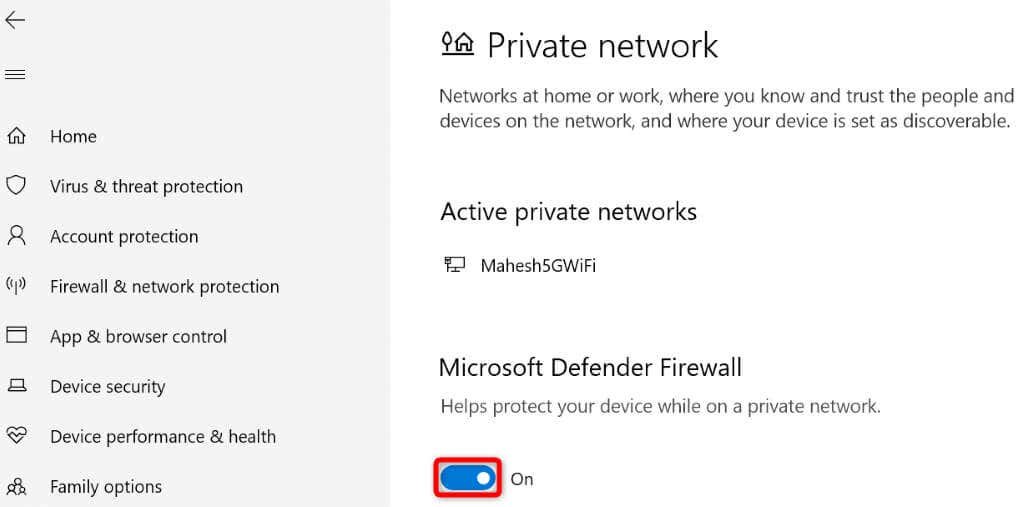 Válassza az Igen lehetőséget a Felhasználói fiókok felügyelete ablakban.
Válassza az Igen lehetőséget a Felhasználói fiókok felügyelete ablakban.
Nyissa meg az Outlookot csökkentett módban
Az Outlook hibás bővítményei különféle problémákat okozhatnak, beleértve az Ön által tapasztalt problémát is. Ebben az esetben az alkalmazást csökkentett módban indíthatja el, hogy elkülönítse az összes bővítményt. Ezután egyszerre csak egy bővítményt engedélyezhet, hogy megtalálja a tettest. Ezután eltávolíthatja a bűnös bővítményt, hogy véglegesen megoldja a problémát.
Nyissa meg a Futtatás mezőt a Windows + R billentyűkombinációval. Írja be a következőket a mezőbe, és nyomja meg az Enter billentyűt. Ezzel csökkentett módban nyílik meg az Outlook alkalmazás.
outlook.exe/safe 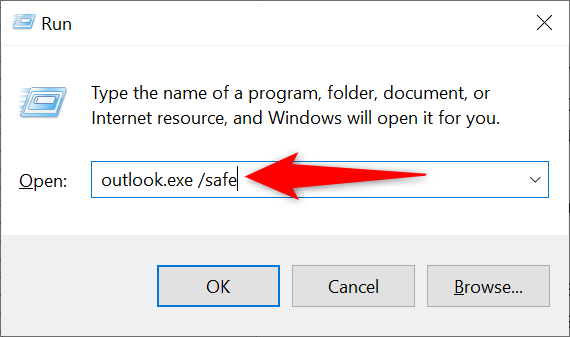 Ha nem kap hibaüzenetet csökkentett módban, valószínűleg a bővítmények a felelősek. A bővítményeket letilthatja és eltávolíthatja az Outlook Fájl > Beállítások > Bővítmények > Ugrás menüjében.
Ha nem kap hibaüzenetet csökkentett módban, valószínűleg a bővítmények a felelősek. A bővítményeket letilthatja és eltávolíthatja az Outlook Fájl > Beállítások > Bővítmények > Ugrás menüjében.
Javítsa ki a 0x800ccc0e Outlook-hibát az alkalmazás újratelepítésével
Ha a 0x800ccc0e Outlook-hiba a fenti módszerek végrehajtása ellenére sem szűnt meg, az utolsó lehetőség az Outlook eltávolítása és újratelepítése a számítógépen. Ezzel eltávolítja az összes alkalmazásfájlt, és újratelepíti az új fájlokat.
Nyissa meg a Beállításokat a Windows + I megnyomásával. Válassza az Alkalmazások > Alkalmazások és funkciók lehetőséget a Beállításokban. Keresse meg a Microsoft Office elemet az alkalmazáslistában, jelölje ki az alkalmazás melletti három pontot, majd válassza az Eltávolítás lehetőséget. 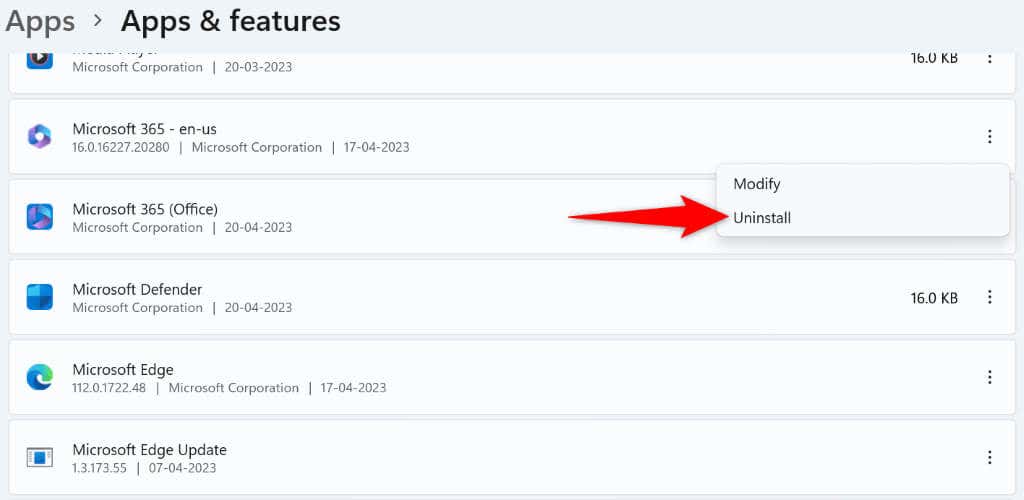 Válassza az Eltávolítás lehetőséget a promptban a választás megerősítéséhez. Telepítse újra a Microsoft Office-t a telepítőfájl segítségével.
Válassza az Eltávolítás lehetőséget a promptban a választás megerősítéséhez. Telepítse újra a Microsoft Office-t a telepítőfájl segítségével.
Az Outlook 0x800ccc0e hibájának megoldásának különféle módjai
Az Outlook különböző okok miatt jeleníti meg a fenti hibaüzenetet. Mivel nem tudja pontosan, mi okozza a problémát, használja a fenti módszereket a probléma megoldásához.
A probléma megoldása után az Outlook többé nem kap hibaüzenetet, és tetszés szerint dolgozhat e-mail fiókjával. Boldog emailezést!